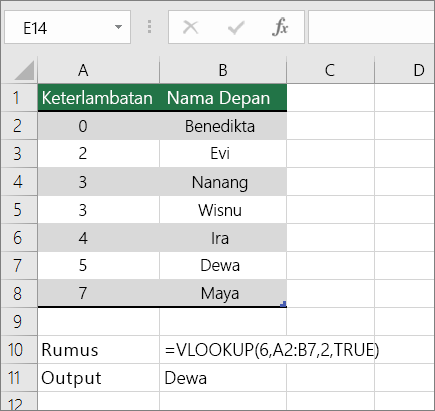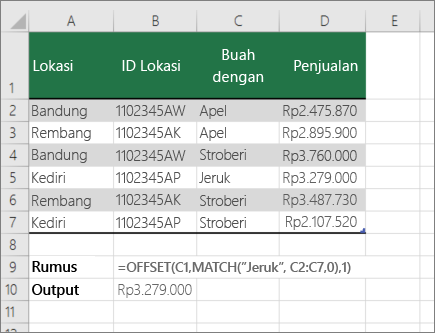Katakanlah Anda ingin mencari ekstensi telepon karyawan dengan menggunakan nomor lencana mereka, atau tingkat komisi yang benar untuk jumlah penjualan. Anda mencari data untuk menemukan data tertentu dalam daftar dengan cepat dan efisien dan memverifikasi bahwa Anda menggunakan data yang benar secara otomatis. Setelah mencari data, Anda dapat melakukan penghitungan atau menampilkan hasil dengan nilai yang dikembalikan. Ada beberapa cara untuk mencari nilai dalam daftar data dan menampilkan hasilnya.
Apa yang ingin Anda lakukan?
-
Mencari nilai secara vertikal dalam daftar dengan menggunakan kecocokan yang tepat
-
Mencari nilai secara vertikal dalam daftar dengan menggunakan kecocokan yang mendekati
-
Mencari nilai secara horizontal dalam daftar dengan menggunakan kecocokan persis
-
Mencari nilai secara horizontal dalam daftar menggunakan kecocokan yang mendekati
Mencari nilai secara vertikal dalam daftar dengan menggunakan kecocokan yang tepat
Untuk melakukan tugas ini, Anda bisa menggunakan fungsi VLOOKUP, atau kombinasi fungsi INDEX dan MATCH.
Contoh VLOOKUP
Untuk informasi selengkapnya, lihat Fungsi VLOOKUP.
Contoh INDEX dan MATCH
Dalam bahasa sederhana, hal itu dapat diartikan:
=INDEX(Saya ingin nilai yang dikembalikan dari C2:C10, yang cocok dengan/MATCH(Kale, yang berada di sekitar larik B2:B10, dan nilai yang dikembalikan merupakan nilai pertama yang terkait dengan Kale))
Rumus mencari nilai pertama di C2:C10 yang terkait dengan Kale (di B7) dan mengembalikan nilai di C7 (100), yang merupakan nilai pertama yang cocok dengan Kale.
Untuk informasi selengkapnya, lihat Fungsi INDEX dan fungsi MATCH.
Mencari nilai secara vertikal dalam daftar dengan menggunakan kecocokan yang mendekati
Untuk melakukan ini, gunakan fungsi VLOOKUP.
Penting: Pastikan nilai di baris pertama telah diurutkan dalam urutan naik.
Dalam contoh di atas, VLOOKUP mencari nama depan siswa yang memiliki 6 tardies dalam rentang A2:B7. Tidak ada entri untuk 6 tardies dalam tabel, jadi VLOOKUP mencari kecocokan tertinggi berikutnya yang lebih rendah dari 6, dan menemukan nilai 5, yang terkait dengan nama depan Dave, dan dengan demikian mengembalikan Dave.
Untuk informasi selengkapnya, lihat Fungsi VLOOKUP.
Mencari nilai secara vertikal dalam daftar ukuran yang tidak diketahui dengan menggunakan kecocokan yang tepat
Untuk melakukan tugas ini, gunakan fungsi OFFSET dan MATCH.
Catatan: Gunakan pendekatan ini saat data Anda berada dalam rentang data eksternal yang Anda refresh setiap hari. Anda tahu bahwa harga berada di kolom B, tetapi Anda tidak tahu berapa banyak baris data yang akan dikembalikan server, dan kolom pertama tidak diurutkan menurut abjad.
C1 adalah sel kiri atas rentang (juga disebut sel awal).
MATCH("Jeruk",C2:C7,0) mencari Jeruk dalam rentang C2:C7. Anda tidak boleh menyertakan sel awal dalam rentang.
1 adalah jumlah kolom di sebelah kanan sel awal tempat nilai yang dikembalikan harus berasal. Dalam contoh kami, nilai yang dikembalikan adalah dari kolom D, Penjualan.
Mencari nilai secara horizontal dalam daftar dengan menggunakan kecocokan persis
Untuk melakukan tugas ini, gunakan fungsi HLOOKUP. Lihat contoh di bawah ini:
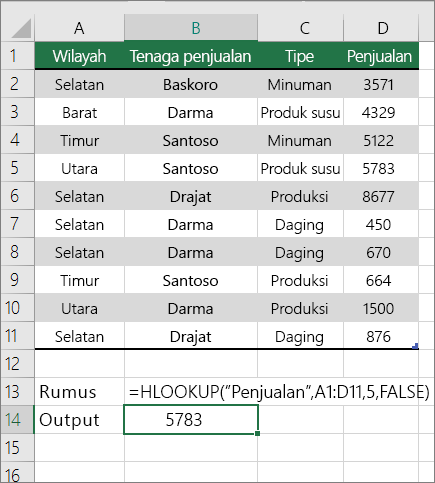
HLOOKUP mencari kolom Penjualan , dan mengembalikan nilai dari baris 5 dalam rentang yang ditentukan.
Untuk informasi selengkapnya, lihat Fungsi HLOOKUP.
Mencari nilai secara horizontal dalam daftar menggunakan kecocokan yang mendekati
Untuk melakukan tugas ini, gunakan fungsi HLOOKUP.
Penting: Pastikan nilai di baris pertama telah diurutkan dalam urutan naik.
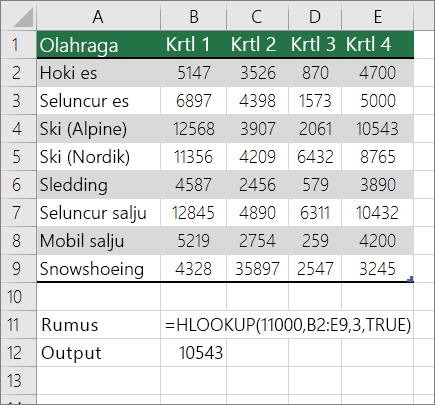
Dalam contoh di atas, HLOOKUP mencari nilai 11000 di baris 3 dalam rentang yang ditentukan. Tidak menemukan 11000 dan karenanya mencari nilai terbesar berikutnya yang lebih kecil dari 1100 dan mengembalikan 10543.
Untuk informasi selengkapnya, lihat Fungsi HLOOKUP.